A Spotify Radio Station é um dos principais pontos de venda do Spotify. Fornecendo o histórico de audição anterior para análise, os usuários podem usá-lo para descobrir músicas que gostariam de ouvir, mas não tiveram a chance de encontrar. Graças a esse recurso, muitas pessoas estão expandindo seus terrenos musicais. Além disso, é diferente do rádio tradicional, pois você pula as faixas à vontade e não tem limite de tempo.
Há um defeito no rádio Spotify: ele só toca seguro recomendando a você a música semelhante ao seu histórico. Mas as pessoas mudam o tempo todo, assim como o gosto da música. Não é incomum que, do nada, queiramos ouvir um certo gênero musical que seja realmente diferente do antigo. Para obter músicas recomendadas que se encaixam mais no seu estilo atual, você pode começar criando sua própria lista de reprodução de rádio. Depois disso, você recebe algumas novas recomendações. Neste post, também disponibilizamos uma ferramenta para você baixar a música caso queira reprodução offline ou bloqueio de anúncios.
Parte 1. Como criar uma estação de rádio Spotify
Agora o Spotify Radio pode ser executado no desktop, iPhone, iPad e dispositivos móveis Android. Alguns de vocês podem notar que o Web player não tem mais rádio Spotify. Mostraremos todas as etapas para criar uma lista de reprodução de rádio em seus diferentes dispositivos.
1. Na área de trabalho
• Vá até a barra de menu e clique em "Rádio".
• Clique em "CRIAR NOVA ESTAÇÃO" na página da seção Rádio.
• Digite uma faixa, artista ou lista de reprodução que você gosta na caixa de pesquisa. (Algumas faixas, artistas ou playlists podem não estar disponíveis no Spotify Radio.)
• Toque no alvo para começar.
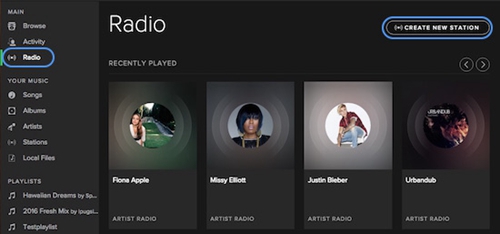
Or
• Ir para a música, artista ou página da lista de reprodução.
• Clique com o botão direito no assunto ou clique no botão "…".
• Escolha "Ir para Música / lista de reprodução / álbum Rádio".
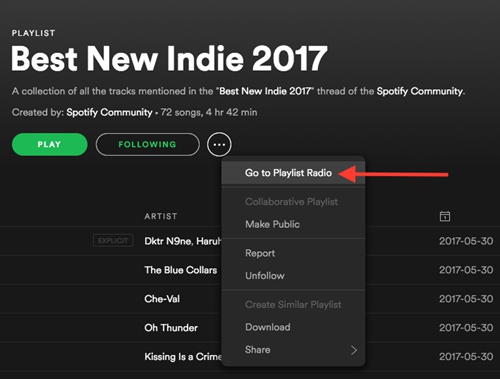
2. Em iPhone / iPad / Android Mobile
O processo de configuração é o mesmo para iPhone, iPad e Android Mobile.
• Toque no botão "Rádio" no menu no botão da tela.
. Toque no botão "Nova estação" no canto superior esquerdo da tela.
. Digite uma faixa, artista ou lista de reprodução na caixa de pesquisa.
. Toque na música que você gostaria de ouvir no rádio.
Observe que você também pode definir sua própria estação clicando no botão "..." e escolhendo "Iniciar Rádio".
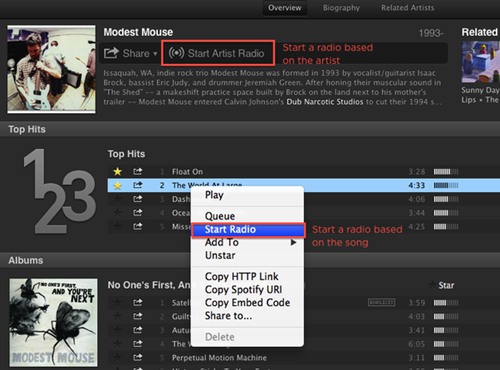
Depois de adicionar as músicas selecionadas, o sistema adicionará outras músicas aleatoriamente, mas com base nas músicas selecionadas e no histórico de audição.
Parte 2. O que você faria se quisesse ouvir off-line?
O que você pode fazer se encontrar algumas músicas pelas quais se sente atraído na estação de rádio Spotify, pode baixá-las prescrevendo o Premium ou pode usar alguma ajuda do nosso produto TuneFab Conversor de Música Spotify para baixar e converter as músicas para qualquer formato gratuito reconhecível em qualquer reprodutor de música. Além de seu principal recurso como conversor de música, você pode definir os parâmetros de áudio de acordo com suas necessidades pessoais e as informações ID3 não serão perdidas após a conclusão da conversão.
Em seguida, mostrarei a você como usá-lo.
Etapa 1. Abra o Conversor de Música Spotify
Clique em "Experimente grátis" para baixá-lo. Para sua consideração, oferecemos uma avaliação gratuita de 30 dias para sua própria experiência com o produto.
Etapa 2. Importar música do Spotify
Execute o Spotify no seu computador e encontre as músicas que você acha que combinam com o seu gosto, arraste e solte-as na interface do Spotify Music Converter.

Etapa 3. Ajustar Arquivo de Saída
Vá para "Opção">"Geral", a mudança de local está acessível nesta seção. Você pode pular esta parte para salvar o arquivo na pasta padrão.

Em seguida, vá para a janela "Avançado", você pode ajustar o formato, a taxa de amostragem e a taxa de bits da música convertida. Os formatos disponíveis são MP3, M4A, WAV e FLAC.

Etapa 4. Iniciar Conversão
Assim que tudo estiver feito, o processo de conversão começará imediatamente assim que você tocar em "Converter".

O Spotify Radio nos dá a chance de identificar diferentes tipos de música com base em nossos estilos. É particularmente útil para quem gosta de ouvir música, mas precisa ficar preso às músicas antigas por falta de tempo para encontrar novas músicas. Agora comece a configurar sua estação exclusiva e você ficará surpreso com o quão melhor o Spotify o conhece do que você.
Se você quiser manter as novas músicas para si mesmo, considere usar TuneFab Conversor de Música Spotify para baixar as músicas para seus arquivos locais.













